Tiesioginės transliacijos pasaulyje kartais gali būti nemalonu, kai transliacijos snaiperiai pasišaipo į jus sesijos metu, kad atitrauktų jūsų dėmesį arba jus erzintų. Norint tam pasipriešinti, verta nustatyti srauto uždelsimą. Šiame žingsnis po žingsnio vadove paaiškinama, kaip efektyviai įjungti ir sureguliuoti srauto uždelsimą "Streamlabs OBS" programoje.
Pagrindinės išvados
- Kad išvengtumėte nepageidaujamų srauto snaiperių trukdžių, "Streamlabs OBS" galite nustatyti srauto vėlinimą.
- Turėkite omenyje, kad dėl uždelsimo gali būti apribota sąveika su žiūrovais.
- Vėlavimui įtakos gali turėti ir tokių platformų kaip "Twitch" vėlavimo režimas.
Žingsnis po žingsnio vadovas
Norėdami nustatyti srauto uždelsimą, pirmiausia turite atidaryti "Streamlabs OBS" nustatymus. Norėdami tai padaryti, spustelėkite programos apatiniame kairiajame kampe esančią krumpliaračio piktogramą.
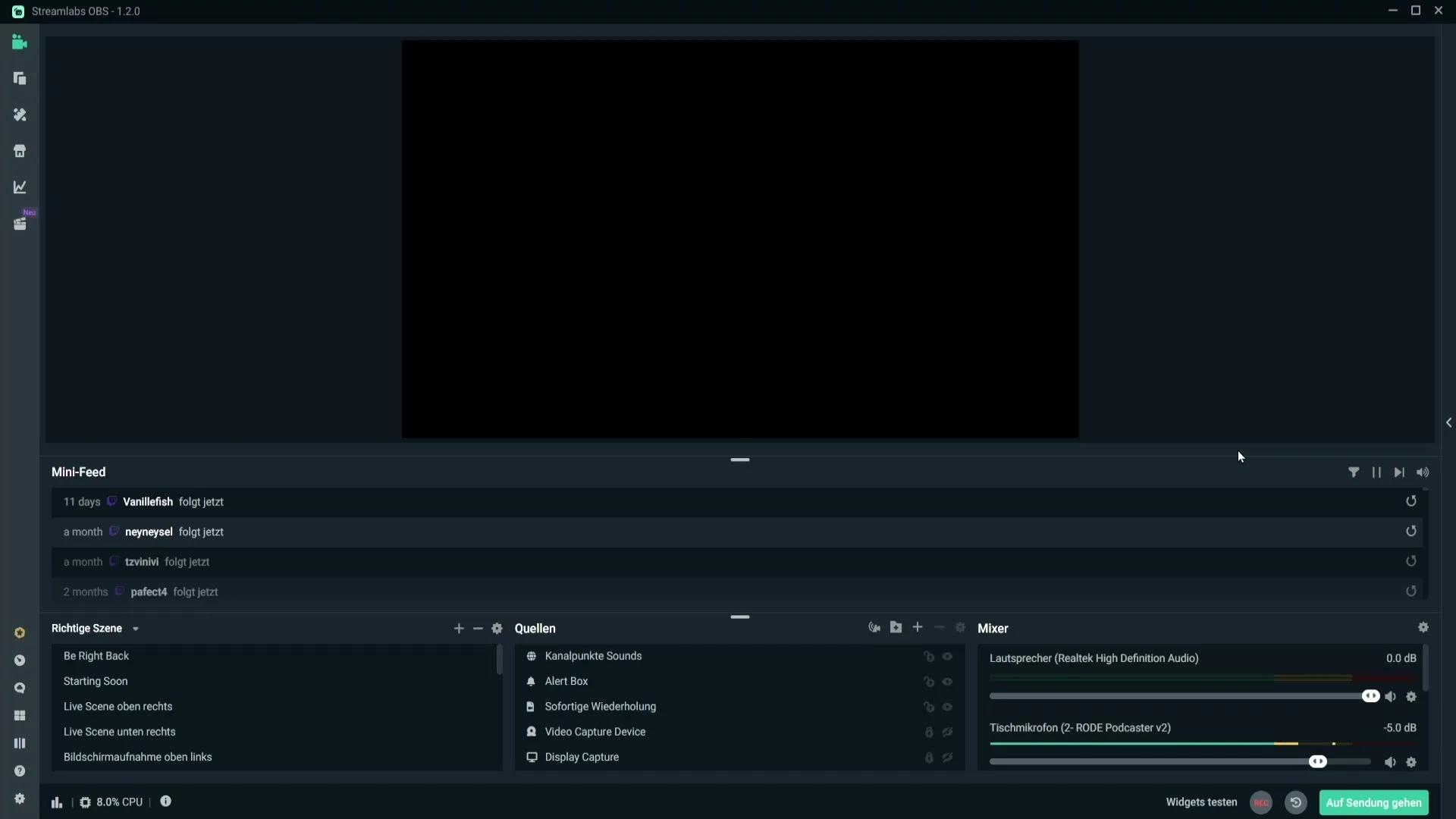
Spustelėjus krumpliaratį, atsidarys naujas langas su įvairiais nustatymais. Slinkite žemyn, kol pasieksite srauto uždelsimo skyrių.
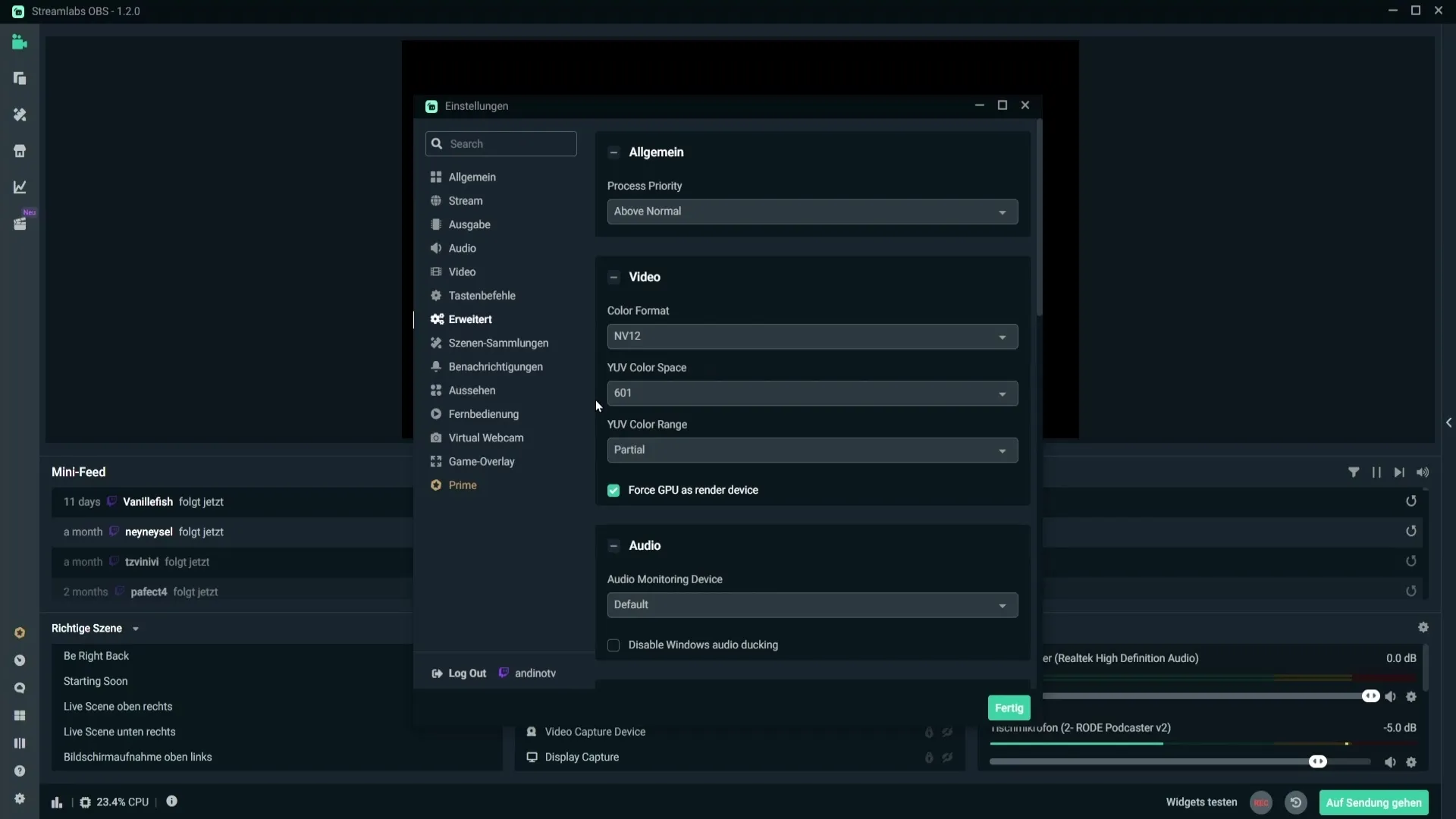
Čia rasite parinktį "Stream delay" (srauto uždelsimas). Aktyvuokite šią parinktį pažymėdami atitinkamą langelį.
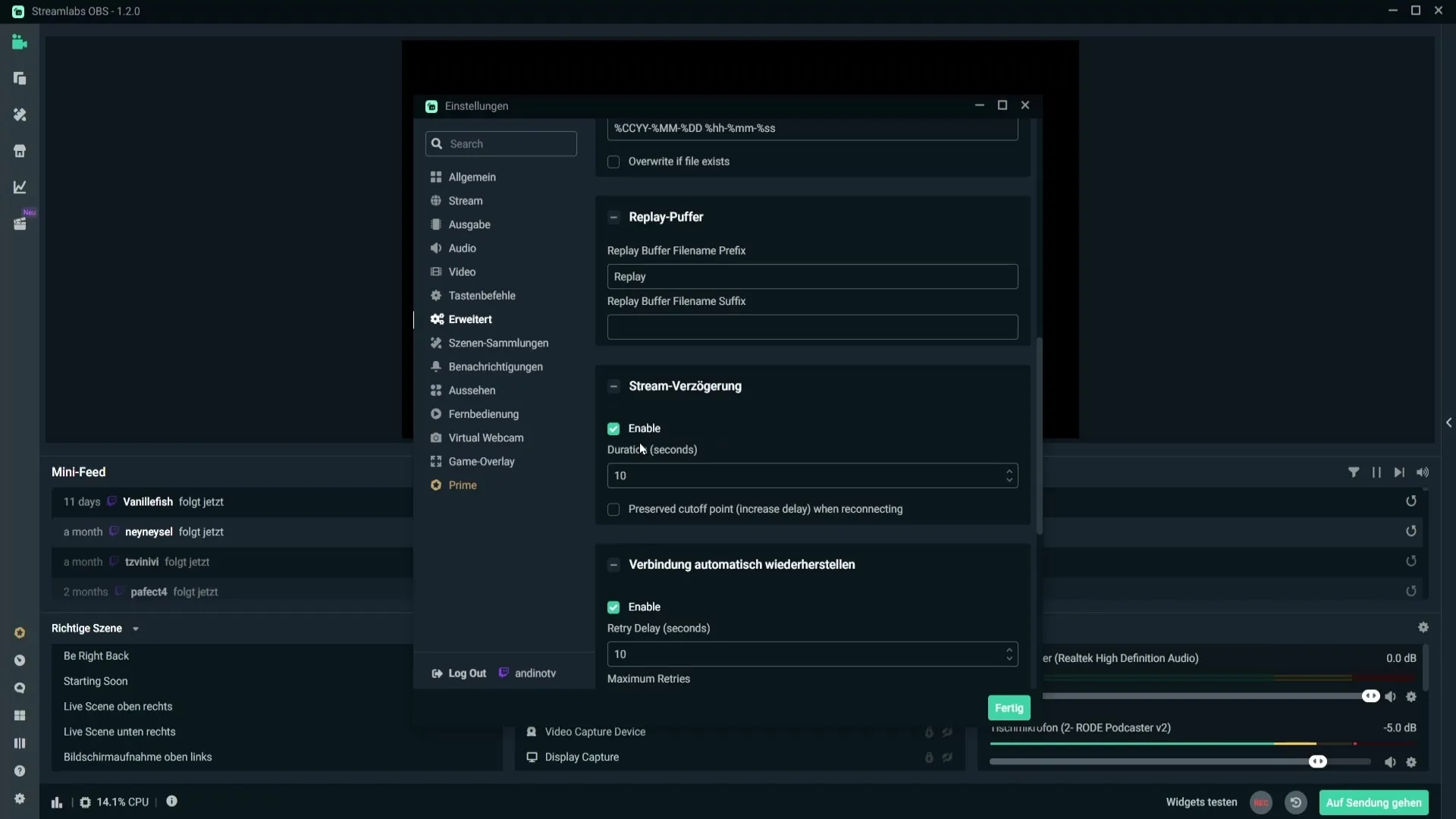
Aktyvavę srauto uždelsimą, atitinkamame laukelyje galite įvesti norimą uždelsimo laiką sekundėmis. Pavyzdžiui, jei įvesite "10", tai reiškia, kad srautas bus atidėtas 10 sekundžių. Šis laikas idealiai tinka tam, kad srauto snaiperiai nežinotų, kur tuo metu esate savo žaidime.
Tačiau svarbu pažymėti, kad tai taip pat turės įtakos jūsų bendravimui su žiūrovais. Vėluojant gali būti sunkiau atsakyti į pokalbių žinutes ar atsakyti į klausimus realiuoju laiku.
Jei transliuojate per "Twitch", taip pat turite žinoti apie vėlavimo režimą. Eikite į "Twitch" kanalo nustatymų skyrių "Kanalas ir vaizdo įrašai".
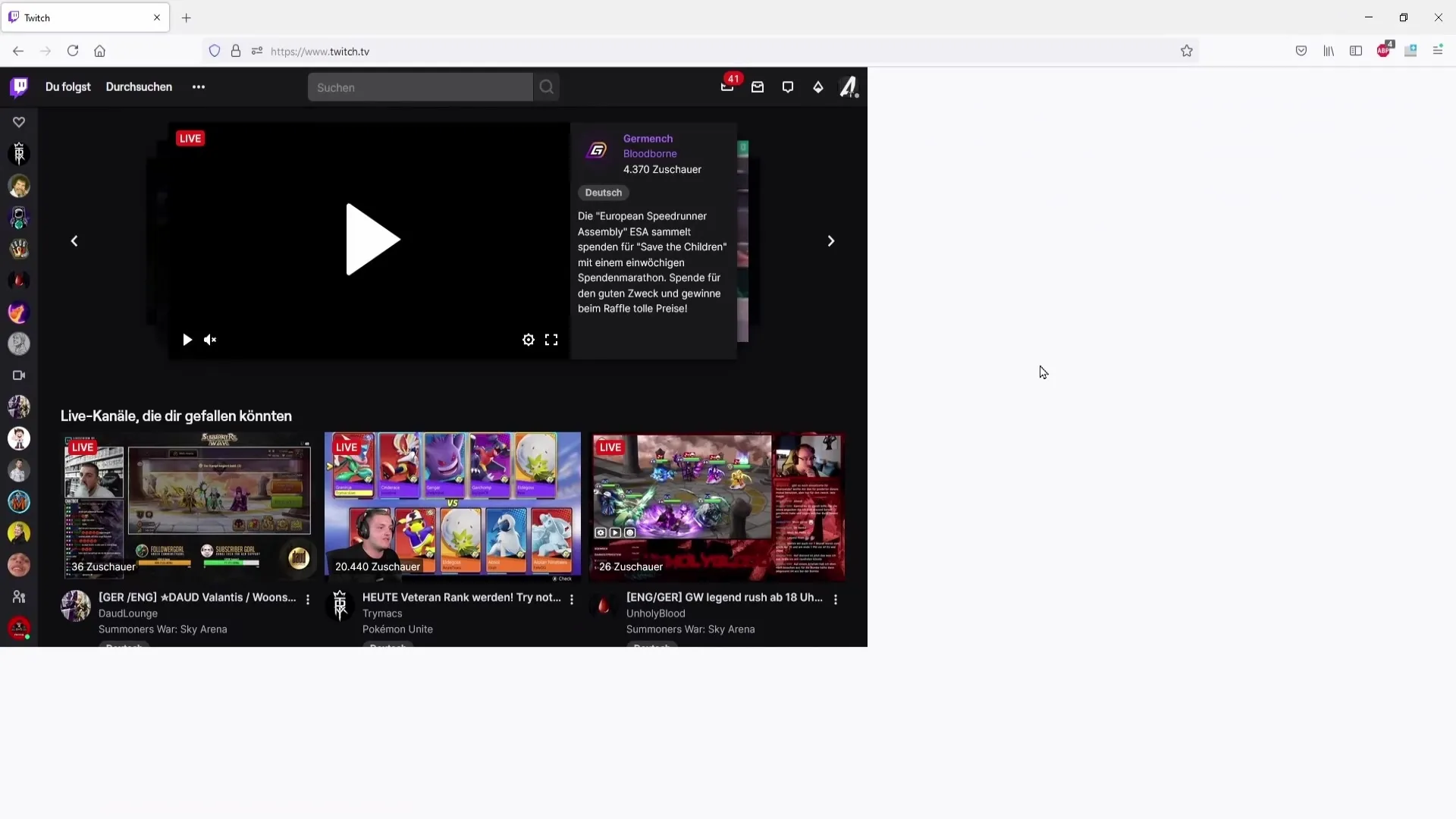
Čia po skiltimi "Nustatymai" rasite skyrių "Transliacija". Latentinis režimas gali turėti įtakos jūsų transliacijos vėlavimui.
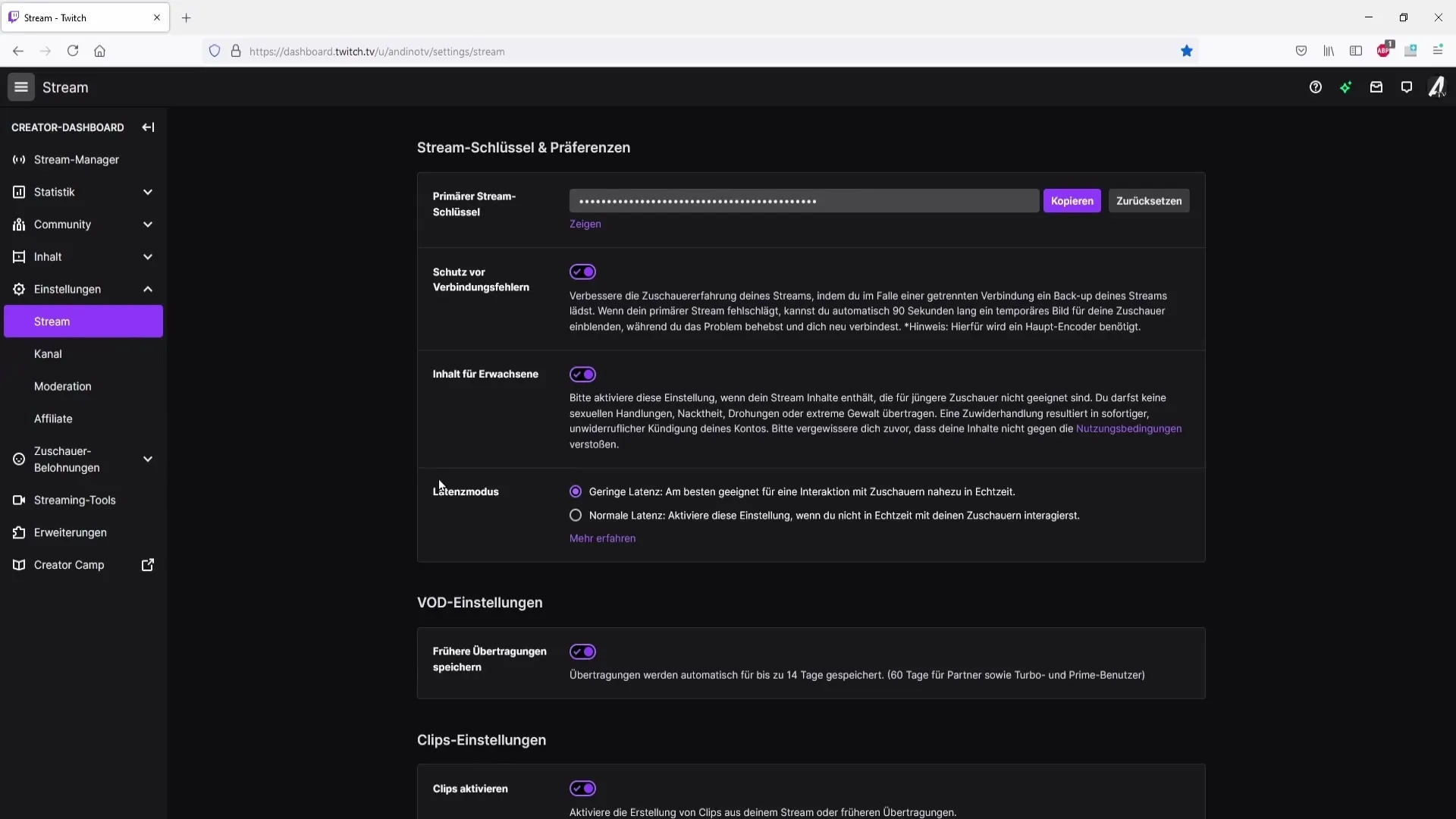
Jei pasirinksite mažą uždelsimą, uždelsimas bus minimalus, maždaug 2-3 sekundės. Jei pasirinksite normalų vėlavimą, priklausomai nuo jūsų interneto ryšio, jis gali būti iki 15 sekundžių ar daugiau.
Jei nustatėte normalų vėlavimą ir "Streamlabs OBS" nustatėte papildomą 10 sekundžių vėlavimą, iš viso srautas vėluos apie 25 sekundes. Turėtumėte to nepamiršti, kad optimizuotumėte žiūrovų patirtį.
Kitas svarbus dalykas - galimybė vėl neskaičiuoti vėlinimo laiko atsijungimo atveju. Nepažymėkite šio langelio, jei norite užtikrinti, kad dėl atsijungimo atsiradę nuostoliai nepridėtų papildomo vėlavimo.
Jei nepažymėsite šio langelio, turėsite galimybę užtikrinti malonią transliacijos trukmę ir be reikalo netrukdyti žiūrovams.
Atlikę visus norimus nustatymus, tiesiog spustelėkite "Atlikta", kad išsaugotumėte pakeitimus.
Taip "Streamlabs OBS" nustatomas srauto uždelsimas. Dabar galite geriau susitelkti į žaidimą ir kontroliuoti sąveiką su žiūrovais.
Apibendrinimas
Šiame vadove sužinojote, kaip "Streamlabs OBS" nustatyti srauto vėlinimą. Tai padės jums išvengti nepageidaujamų srauto snaiperių trukdžių ir pagerins jūsų transliacijos patirtį.
Dažniausiai užduodami klausimai
Kas yra srauto uždelsimas? Srauto uždelsimas - tai sąmoningas tiesioginės transliacijos uždelsimas, dėl kurio žiūrovai negali matyti, kas vyksta žaidime realiuoju laiku.
Kaip nustatyti srauto uždelsimą? Srauto uždelsimą galite įjungti "Streamlabs OBS" nustatymų dalyje ir nustatyti norimą laiką sekundėmis.
Ar "Twitch" vėlavimas turi įtakos mano transliacijos vėlavimui? Taip, "Twitch" vėlavimo režimas gali turėti įtakos bendram jūsų transliacijos vėlavimui. Naudojant įprastą vėlavimą, prie jūsų nustatyto vėlavimo pridedamas papildomas vėlavimas.
Kodėl turėčiau panaikinti žymėjimą ties parinktimi Atsijungti? Panaikinus žymėjimą, jūsų vėlavimas nebus taikomas iš naujo, kai atsijungsite, todėl vėlavimas bus nepagrįstai ilgas.
Kaip bendrauti su žiūrovais, jei nustačiau vėlavimą? Jei jūsų sraute nustatytas vėlavimas, negalėsite atsakyti į žiūrovų užklausas ar pokalbius realiuoju laiku, todėl bus apribotas sąveikumas.


